Wie passe ich eine Microsoft-Buchungsseite an und veröffentliche sie?
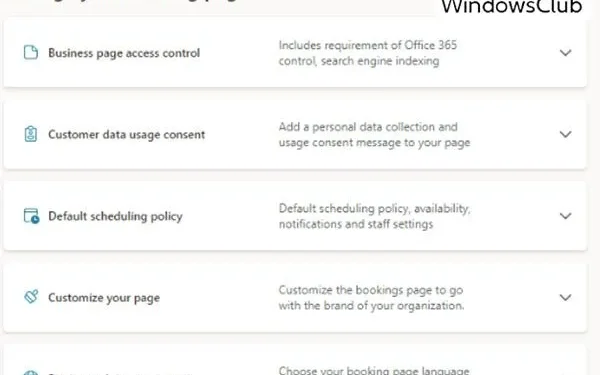
Microsoft Bookings ist eine Erweiterung von Microsoft Teams. Diese App in Microsoft Teams bietet eine einfache Möglichkeit, virtuelle Termine zu vereinbaren. Es kann für Finanzberatungen, Gesundheitsbesuche oder Sprechstunden in einem Bildungsinstitut verwendet werden. Auf der Microsoft-Buchungsseite können Planer mehrere Abteilungs- und Mitarbeiterkalender verwalten. Sie können auch über eine einzige App mit internen und externen Teilnehmern kommunizieren. Die Bookings-App erstellt virtuelle Termine über Microsoft Teams Meetings, was zusätzlich ein effizientes Videokonferenzerlebnis bietet.
Wenn Sie die Microsoft-Buchungs-App bereits verwenden, erfahren Sie hier, wie Sie eine Microsoft-Buchungsseite anpassen und veröffentlichen .

So passen Sie eine Microsoft-Buchungsseite an
Nachdem Sie eine Microsoft-Buchungsseite erstellt haben, können Sie sie öffentlich oder für Ihre Kontakte veröffentlichen. Vor dem Veröffentlichen können Sie die Einstellungen der Seite ändern und an Ihre Anforderungen anpassen. Lesen Sie weiter, um zu erfahren, welche Anpassungen möglich sind.
Führen Sie die folgenden Schritte aus, um diese Änderungen vorzunehmen:
- Gehen Sie zu Teams oder wählen Sie den App Launcher in Microsoft 365 aus. Wählen Sie nun Buchungen aus .
- Klicken Sie nun auf Kalender .
- Wählen Sie nun im linken Navigationsbereich Buchungsseite aus .
Sie sehen verschiedene Einstellungen im rechten Seitenbereich. Sie sehen wie folgt aus:
Im Folgenden sind einige der Einstellungen aufgeführt, mit denen Sie eine Microsoft-Buchungsseite anpassen und veröffentlichen können.
- Seite „Buchungen konfigurieren“.
- Zugriffskontrolle für Unternehmensseiten
- Zustimmung zur Nutzung der Kundendaten
- Standard-Planungsrichtlinie
- Passen Sie Ihre Seite an
- Regions- und Zeitzoneneinstellungen
Lesen Sie weiter, um zu erfahren, wie Sie diese Einstellungen vornehmen.
1] Konfigurieren Sie die Seite Buchungen
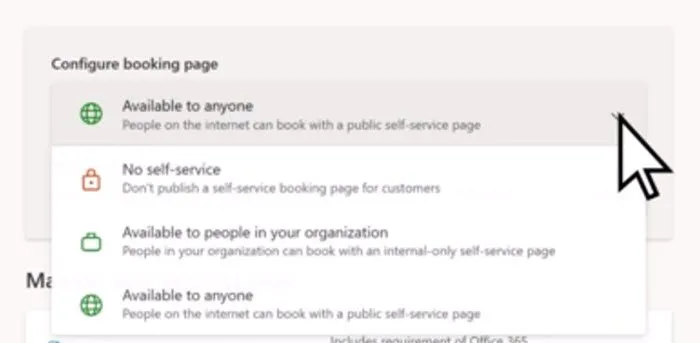
Mit dieser Einstellung können Sie auswählen, wer bei Ihnen Termine buchen kann. Befolgen Sie die nächsten Schritte für die Konfiguration:
- Gehen Sie zur Seite Buchungen und dann sehen Sie diese Option im rechten Seitenbereich.
- Standardmäßig sehen Sie die Option „Für jeden verfügbar“.
- Klicken Sie auf den Dropdown-Pfeil auf der rechten Seite dieser Option.
- Sie sehen nun drei Optionen: Kein Self-Service , Verfügbar für Personen in Ihrer Organisation und Verfügbar für alle .
- Wählen Sie die Option, die Ihren Anforderungen entspricht.
2] Zugangskontrolle zur Buchungsseite

Diese Einstellung ist eine Erweiterung der vorherigen Einstellungen. Damit können Sie steuern, wer in Ihrer Organisation auf Ihre Buchungsseite zugreifen kann. Die Person mit diesem Zugriff kann Ihre Buchungsseite anzeigen oder Dienstleistungen buchen. Im Backend wird dieser Zugriff über Credentials geprüft. Anmeldeinformationen stellen sicher, dass der Besucher zu einem Konto innerhalb des Mandanten gehört.
Wenn Sie das Kontrollkästchen Direkte Suchmaschinenindizierung der Buchungsseite deaktivieren aktivieren , können Sie verhindern, dass Ihre Seite in den Suchergebnissen für Suchmaschinen wie Google und Bing angezeigt wird. Auf diese Weise können Sie sicherstellen, dass der Zugriff auf die Seite eingeschränkt ist.
3] Zustimmung zur Nutzung der Kundendaten
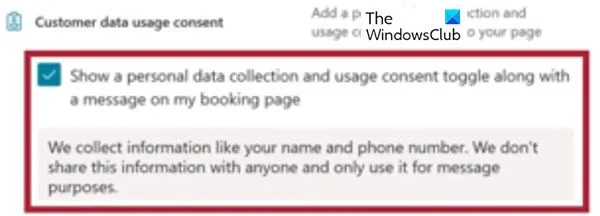
Wenn Sie auf den Dropdown-Pfeil dieser Einstellung klicken, sehen Sie ein Kontrollkästchen. Aktivieren Sie dieses Kontrollkästchen, und Sie können per SMS die Zustimmung des Benutzers oder Kunden anfordern, dass Ihre Organisation seine Daten verwendet, die auf der Self-Service-Seite angezeigt werden. Dies ist ein obligatorischer Schritt; Daher muss es überprüft werden, um die Buchung abzuschließen.
4] Standardplanungsrichtlinie
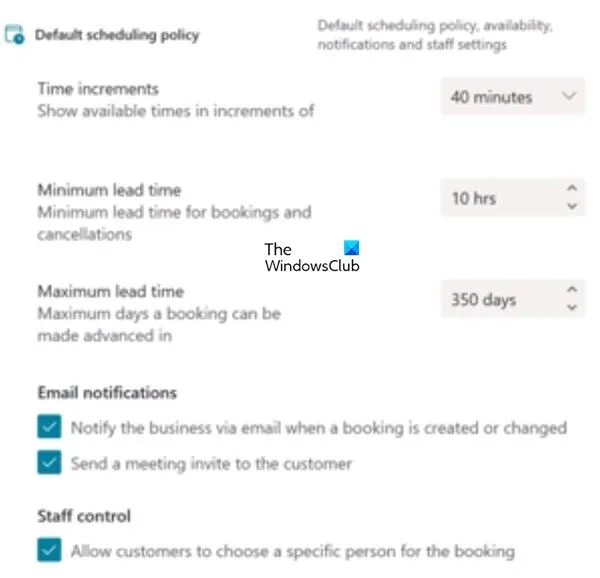
In diesem Abschnitt können Sie Parameter für die Planungsrichtlinie , Benachrichtigungen für E-Mails und auch das Personal definieren.
Sie können auch die Verfügbarkeit für den Buchungsservice festlegen. Diese Einstellung definiert die Zeit- und Datumsbereiche der Verfügbarkeit Ihres Dienstes. Wenn dies nicht festgelegt ist, werden Buchungen standardmäßig auf Ihre Geschäftszeiten festgelegt. Diese Option ist besonders hilfreich, wenn Sie im Urlaub sind.
5] Passen Sie Ihre Seite an
Das hat etwas mit Ihren Vorlieben und Ihrem Geschmack zu tun. In dieser Einstellung können Sie Farben und Logos auf der Self-Service-Seite auswählen, die zu Ihrer Marke passen.
6] Regions- und Zeitzoneneinstellungen
Wie der Name schon sagt, können Sie die Zeitzone und Sprache für Ihre Buchungsseite festlegen. Als empfohlene Option stellen Sie die Zeitzone auf Ortszeit ein. Microsoft Bookings verfügt über eine Funktion, die die Zeitzone der Besucher erkennt und ihre Ortszeit bei der Buchung Ihrer Dienste widerspiegelt. Dies ist genau wie beim Einrichten eines Meetings in Outlook oder Teams, wo der Empfänger das Meeting in seiner lokalen Zeitzone sieht.
So veröffentlichen Sie die Microsoft-Buchungsseite
Wenn Sie mit all diesen Einstellungen fertig sind, scrollen Sie zum Anfang der Seite und speichern Sie die Änderungen. Unter der Option Buchungsseite konfigurieren wird ein Link zu Ihrer Buchungsseite erstellt . Dieser Link kann per E-Mail an Ihre Kontakte gesendet werden. Sie können diese URL auch kopieren und in Ihrer Anzeige platzieren. Sobald Sie Ihre Buchungsseite veröffentlicht haben, sehen Kunden Ihre Buchungsseite, auf der sie Termine bei Ihnen buchen können. Ein Beispiel für eine kundenorientierte Buchungsseite sieht wie folgt aus:
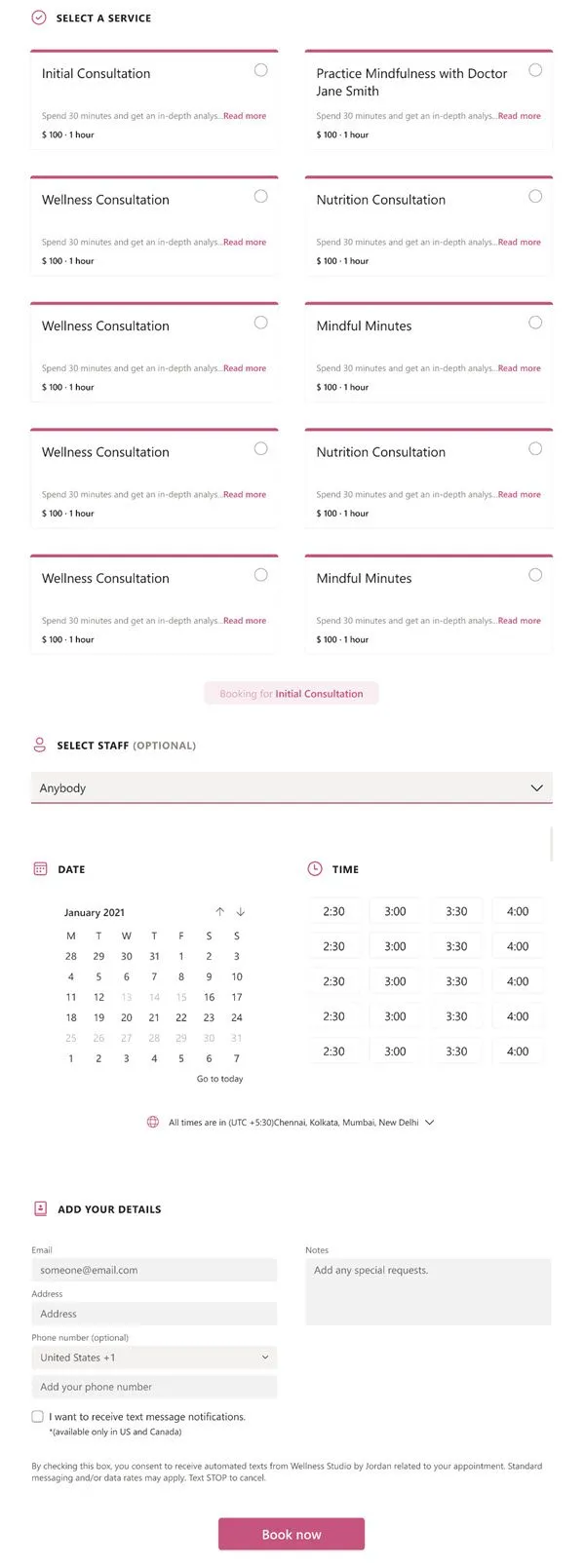
Kann ich mehr als eine Microsoft-Buchungsseite erstellen?
Ja, es ist möglich. Sie können ein Konto haben und es verwenden, um mehrere Buchungsseiten und Kalender zu erstellen.
Kann ich Microsoft Bookings mit meinem Teams-Konto verwenden?
Ja, das ist möglich, da Microsoft Bookings problemlos mit Teams synchronisiert werden kann. Wenn eine Buchung geplant wird, wird der E-Mail, die an Teilnehmer und Mitarbeiter gesendet wird, automatisch ein Microsoft Teams-Meeting-Link hinzugefügt. Da Microsoft-Buchungen gut mit Teams synchronisiert werden können, können Sie auch Teams-Videokonferenzen mit Buchungen einrichten, an denen die Teilnehmer von jedem Computer oder Mobilgerät aus teilnehmen können, unabhängig davon, ob sie über ein Team-Konto verfügen oder nicht.
Kann Microsoft Bookings mit mehreren Kalendern synchronisiert werden?
Microsoft Bookings ist eine flexible App, die mit mehreren Microsoft-Apps wie Teams und Kalender synchronisiert werden kann. Somit ist es möglich, Buchungen für mehrere Abteilungen und Mitarbeiterkalender zu verwalten. Der Kalender kann auch mit Teilnehmern der internen und externen Kommunikation verwaltet werden.



Schreibe einen Kommentar